Das Dokumentenformat Adobe Reader / Acrobat mit der Erweiterung *.pdf ist aktuell das gebräuchlichste Format. Eine PDF-Datei kann wie jede andere Datei beschädigt sein, und beim Versuch, ein Dokument mit Adobe Acrobat / Adobe Reader zu öffnen, können verschiedene Fehlermeldungen angezeigt werden. Daher kann das Dokument nicht gelesen werden.
So stellen Sie ein beschädigtes Adobe Acrobat / Adobe Reader-Dokument wieder her
Die häufigste Ursache für solche Fehler ist die Fehlfunktion verschiedener Software: Browser, Mail-Programme, Betriebssystem, Antivirenprogramme, Firewalls usw.
Einfache Methoden, um dieses Problem zu lösen:
- Dokument erneut von der ursprünglichen Quelle herunterladen
- Kopie des Dokuments aus einer Sicherung wiederherstellen
- Vorherige Version des Dokuments wiederherstellen
Wenn Sie mit diesen Methoden das Dokument nicht wiederherstellen können, bietet Adobe keine genaue Anleitung zur Wiederherstellung von PDF-Dateien. Auch die Suche im Forum https://forums.adobe.com/ gibt keine direkte Antwort, aber die Benutzer schlagen folgende Optionen für die Wiederherstellung von PDF-Dateien vor:
- Manuelle Extrahierung des Textes aus einer PDF-Datei
- Wiederherstellung der PDF-Datei mit einem Online-Dienst
- Wiederherstellung der PDF-Datei mit einem speziellen Programm
Manuelle Extrahierung des Textes aus einer PDF-Datei
Wenn der Text einer beschädigten PDF-Datei wichtig ist und es ausreicht, nur ihn wiederherzustellen, verwenden Sie einen beliebigen geeigneten Texteditor, z. B. Notepad ++, und öffnen Sie das beschädigte Dokument damit. Sie sehen eine Mischung aus PostScript-Code, Text und nicht lesbaren Zeichen, ähnlich wie im Film „Matrix“. Markieren Sie dann einfach die Blöcke mit dem Text in der Datei und kopieren Sie sie in ein neues Dokument. Das ist eine lange und mühsame Arbeit, die es Ihnen aber ermöglicht, den Text aus einem PDF-Dokument kostenlos wiederherzustellen. Tabellen, Bilder und Textformatierung können in diesem Fall nicht wiederhergestellt werden.
Wiederherstellung der PDF-Datei mit einem Online-Dienst
Der einfachste, bequemste und kostengünstigste Online-Dienst zur Wiederherstellung von PDF-Dateien befindet sich hier: https://onlinefilerepair.com/de/pdf-repair-online.html
Das muss der Benutzer tun:
- eine PDF-Datei auswählen und im Online-Dienst hochladen
- eine E-Mail-Adresse eingeben
- die Captcha-Zeichen vom Bild eingeben
Nach dem Klicken auf die Schaltfläche „Datei zur Wiederherstellung hochladen“ lädt der Browser die Datei beim Dienst hoch. Der Online-Dienst startet sofort die Dateiwiederherstellung. Wenn die PDF-Datei wiederhergestellt werden konnte, werden Screenshots des wiederhergestellten Dokuments sowie die Größe der ursprünglichen und der wiederhergestellten Datei angezeigt:
Nach der Zahlung von 5 $ für eine Datei mit einer Größe von bis zu 100 MB erhält der Benutzer einen Link zum Herunterladen des wiederhergestellten PDF-Dokuments in Adobe Acrobat / Adobe Reader.
Der Dienst ist vielseitig einsetzbar und funktioniert mit allen Betriebssystemen (Windows, MacOS, iOS, Android) und mit allen Arten von Geräten (Computer, Tablet, Telefon).
Wiederherstellung der PDF-Datei mit einem speziellen Programm
Das gebräuchlichste und bekannteste Acrobat / Reader-Wiederherstellungsprogramm ist Recovery Toolbox for PDF (https://pdf.recoverytoolbox.com/de/ ). Das Tool funktioniert nur mit dem Windows-Betriebssystem und kostet ab 27 $. Die Anzahl und die Größe der wiederherzustellenden Dateien ist nicht begrenzt. Das Programm bietet keine Vorschau der wiederhergestellten Daten. Im DEMO-Modus werden nur wenige Seiten einer großen Datei gespeichert.
Die Wiederherstellung in Recovery Toolbox for PDF erfolgt mithilfe eines gewöhnlichen Schritt-für-Schritt-Assistenten. Der Benutzer muss nur:
- die beschädigte .pdf -Datei auswählen
- den Namen für die neue PDF-Datei auswählen, in der die wiederhergestellten Daten gespeichert werden
- die Version der PDF-Datei mit den wiederhergestellten Daten auswählen
Hinweis: Recovery Toolbox for PDF funktioniert nur auf Computern mit Windows.
Fazit
Die universellste Methode zum Wiederherstellen eines Acrobat-Dokuments ist der Online-Dienst https://onlinefilerepair.com/de/pdf-repair-online.html . Wenn das Dokument nicht an Dritte übertragen werden darf oder Sie viele PDF-Dateien zum Wiederherstellen haben, dann ist das Tool Recovery Toolbox for PDF die optimale Lösung.
Anmerkung: PDF (Portable Document Format) ist wahrscheinlich das beliebteste Dokumentenformat, denn es wird von allen Betriebssystemen unterstützt; es ist sicherer; das PDF-Dokument ist schwer zu ändern, und das PDF-Dokument kann mit einem Passwort und Wasserzeichen geschützt werden.
| # | Vorschau | Produkt | Bewertung | Preis | |
|---|---|---|---|---|---|
| 1 |
|
Microsoft Windows 11 Pro | 1 Gerät | 1 Benutzer | PC... | 146,90 EUR | Bei Amazon kaufen | |
| 2 |
|
Microsoft Windows 11 Home | 1 Gerät | 1 Benutzer | PC... | 119,22 EUR | Bei Amazon kaufen | |
| 3 |
|
Windows | 1,29 EUR | Bei Amazon kaufen |

![USB-Laufwerke deaktivieren und aktivieren in Windows 11 [2025] USB Deaktivierung](https://www.windowspower.de/wp-content/uploads/2025/06/usb-deaktivierung-300x154.webp)

![Chrome hohe RAM-Auslastung reduzieren: 12 Lösungen 2025 [FUNKTIONIERT] google chrome](https://www.windowspower.de/wp-content/uploads/2022/05/google-chrome-300x104.jpg)





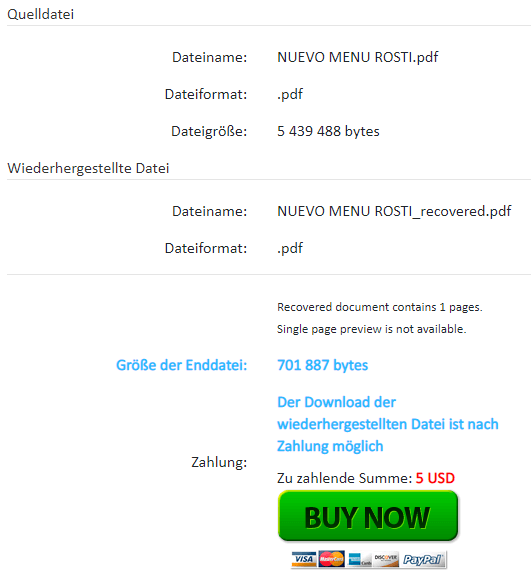
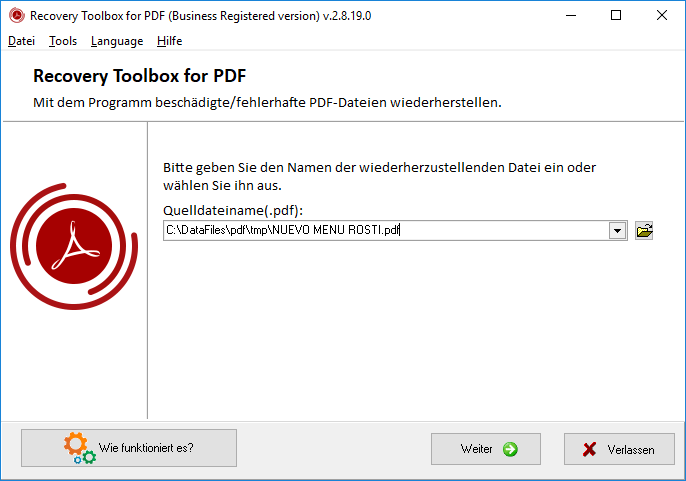
![Chrome hohe RAM-Auslastung reduzieren: 12 Lösungen 2025 [FUNKTIONIERT] google chrome](https://www.windowspower.de/wp-content/uploads/2022/05/google-chrome-450x156.jpg)

